

สำหรับบทความนี้ คงเป็นที่ถูกใจใครหลายๆคนเลยทีเดียวละครับ กับวิธีการทำหน้าให้เนียนใส ด้วย Photoshop เพื่อแก้ปัญหาภาพที่มี สิว ผด ผื่น คัน ฝ้า กระ กลาก เกลื้อน ขึ้นเต็มหน้า (เฮ้ย!! ไม่ช่าย) ยิ่งวัยเจริญพันธุ์แล้วละก็.. (ดูมันเรียกซะ) เลยมีวิธีจะนำเสนอ อยากให้เพื่อนๆลองทำดูครับ ไม่ได้อยากอย่างที่คิด ที่เห็นโพสต์ยาวๆนั้น เพราะต้องการความละเอียดและเข้าใจง่ายเลยมีรูปภาพประกอบเยอะ เอิ๊กๆ อย่ากระนั้นเลย พวกเจ้าจงมาเสพวิธีการทำให้หน้าเนียนใสนิ้งเถิด ใช้ทั้งหน้า สวยทั้งหน้าจ้า
Step1
เปิดรูปที่ต้องการขึ้นมาครับ ส่วนผมขอเอานางแบบเพื่อเป็นตัวอย่างให้เห็นความแตกต่างได้ชัดละกันนะครับ

Step2
เราจะเริ่มเสกให้หน้าเนียนใสกันแล้วนะครับ ให้ทำการก๊อปปี้เลเยอร์โดยการคลิกขวาที่เลเยอร์แล้วเลือก Duplicate Layer หรือกด Ctrl+J (กด Ctrl กับ J พร้อมกัน )

Step3
ต่อไปให้เพื่อนๆไปที่เมนู Filter แล้วไปที่ Blur เลือก Gaussian Blur… เพื่อทำภาพให้มันดูนุ่มขึ้นและแน่นอนว่าหน้าใสขึ้นด้วย จริงนะ ไม่ได้โม้
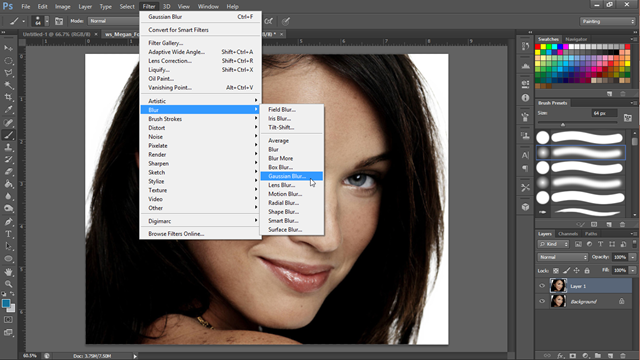
Step4
เลือกปรับค่า Radius ตามต้องการ ใส่เลขมากภาพก็ยิ่งนุ่มมากและอีกอย่างมันจะเบลอมากไปด้วย มันจะส่งผลให้ภาพไม่สมจริง เพราะฉะนั้นให้เลือกเอาพอประมาณนะครับ ส่วนผมเลือกค่า Radius ที่ 7%
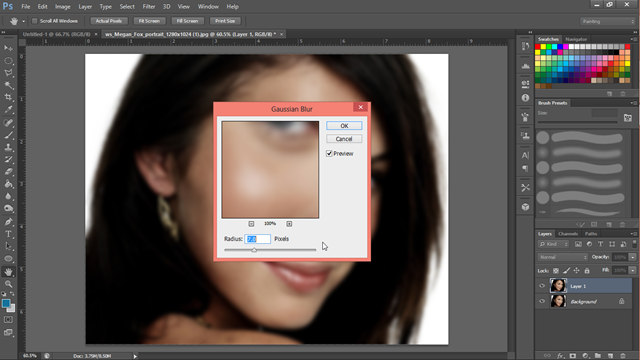
Step5
ขั้นตอนนี้ให้เพื่อนไปที่เมนู Layer แล้วไปที่ Layer Mark แล้วเลือก Reveal All
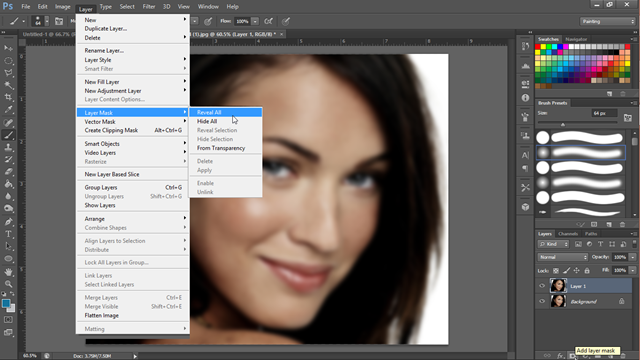
Step6
ต่อมาเราจะทำการ Invert Leyer Mask ให้เพื่อนๆสังเกตตรงเลเยอร์ที่มีช่องสี่เหลี่ยมสีขาว
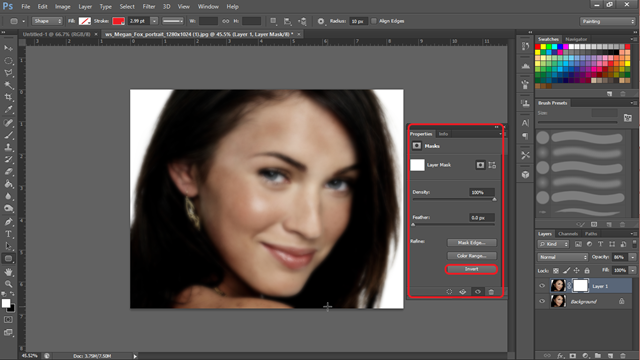
เมื่อเรา Invert แล้ว ช่องสี่เหลี่ยมสีขาวจะกลายเป็นสีดำทันที
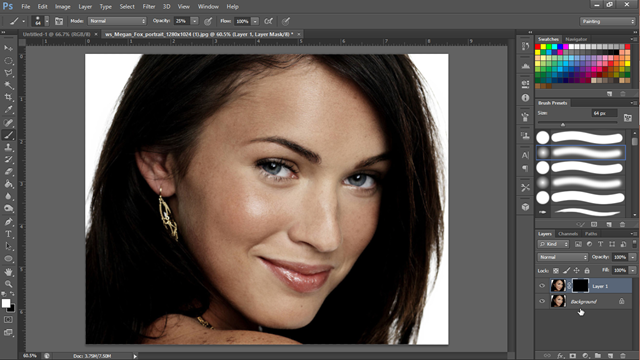
Step7
ขั้นตอนนี้จะเป็นขั้นตอนที่ทำให้หน้าเนียนใสขึ้น โดยให้เพื่อนๆ เลือกเครื่องมือ Brush แล้วปรับ Opacity ของแปลงให้ต่ำๆ ผมปรับที่ 20%
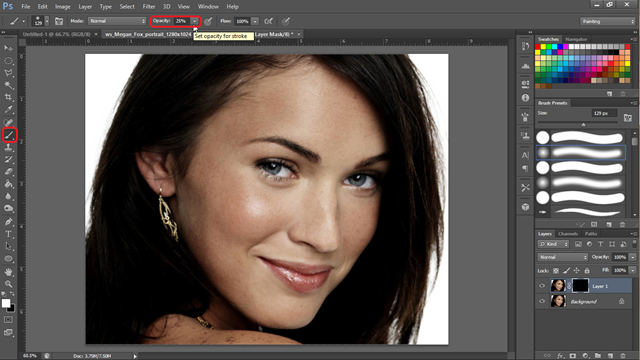
Step8
เมื่อเราตั้งค่าแปรงเรียบร้อยแล้ว เราก็นำแปลงมาละเลงในส่วนที่อยากให้หน้าใสไร้สิ่ว โดยเน้น บริเวณ หน้าผาก แก้มทั้งสองข้าง และค่อยๆ ปัดไปเรื่อยๆ พยายามอย่าใช้แปลงปัดที่ปากและคางมากๆ เพราะจะทำให้ขอบภาพเบลอได้
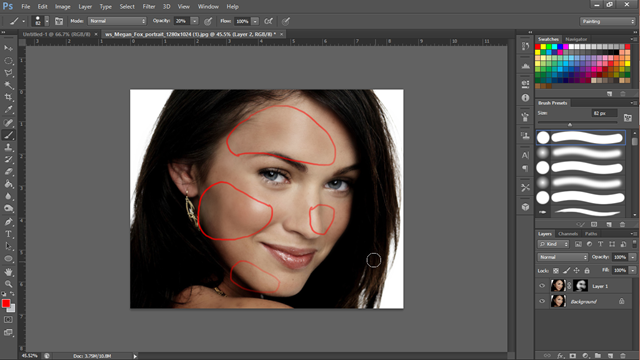
จบแล้วครับสำหรับการทำให้หน้าเนียนใสนิ้ง ไม่รู้ว่าจะถูกใจเหมือนที่ผมโม้ไว้ข้างบนหรือเปล่า
และขอบคุณมากครับที่อ่านจนจบ หวังว่าจะช่วยเพื่อนๆได้บ้างนะครับ

